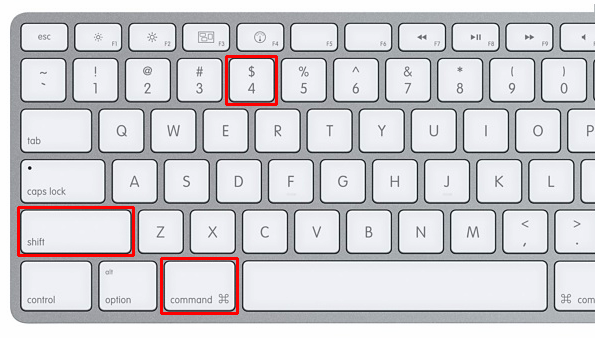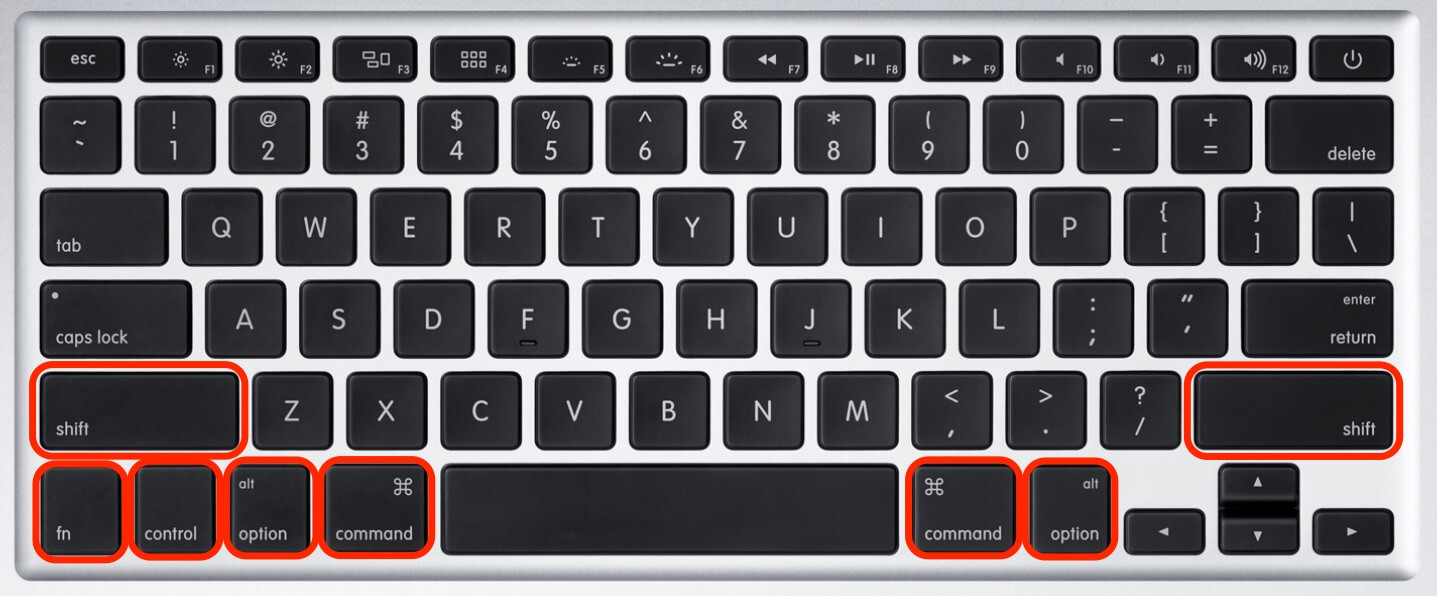En İyi Mac Klavye Kısayolları
Mac klavye kestirmeleri sizi herhangi bir Mac sisteminde verimlilik uzmanına dönüştürecek ve işlerinizi daha hızlı yapmanıza yardımcı olacaktır.
Aşağıda Mac Klavye Kısayolları nı bulabilirsiniz.
Başlangıç Kısayolları
D Apple Diagnostics e Önyükleme
N- Ağ sunucusundan Önyükleme
T Hedef Disk Modunda Önyükleme
Shift Güvenli Modda Başlatma
Cmd + R MacOS kurtarma için Önyükleme
Cmd + S Tek Kullanıcı Modunda Önyükleme
Cmd + V Ayrıntılı Modda Önyükleme
Cmd + Option + P + R NVRAM veya PRAM’ ı sıfırlama
Option Başlangıç Yöneticisi ne önyükleme yapın ve varsa diğer başlangıç disklerini seçin
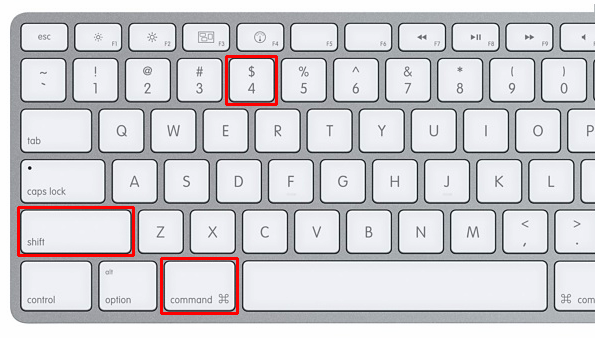
Genel Kısayollar
- Shift + Cmd + 3 Tüm ekranın ekran görüntüsünü alın
- Shift + Cmd + 4 Seçilen bölgenin ekran görüntüsünü al
- Shift + Cmd + 4, ardından Boşluk Seçilen pencerenin ekran görüntüsünü al
- Shift + Cmd + Q Çıkış Yap
- Shift + Cmd + Option + Q Anında çıkış yap
- Cmd + A Hepsini seç
- Cmd + C kopya
- Cmd + F bulmak
- Cmd + H Mevcut pencereyi gizle
- Cmd + M Mevcut pencereyi simge durumuna küçült
- Cmd + O Açık
- Cmd + P baskı
- Cmd + S Kayıt etmek
- Cmd + V Yapıştır (kopyala)
- Cmd + W Geçerli pencereyi kapat
- Cmd + Z Geri alma
- Cmd +? yardım et
- Cmd + Virgül Mevcut uygulama için Tercihleri Aç
- Cmd + Space Spotlight aramasını aç
- Cmd + Tab Bir sonraki açık uygulamaya geç
- Cmd + Tilde Geçerli uygulamadaki bir sonraki pencereye geç
- Cmd + Option + H Diğer tüm pencereleri gizle
- Cmd + Option + M Tüm pencereleri küçült
- Cmd + Option + W Tüm pencereleri kapat
- Cmd + Option + V Yapıştır (kes)
- Cmd + Option + Esc Zorla ayrılma
- Cmd + Option + Eject Uyku
- Cmd + Control + Eject Tüm uygulamalardan çıkın ve yeniden başlatın
- Control + Eject Uyku, Yeniden Başlat veya Kapat arasında seçim yapın.
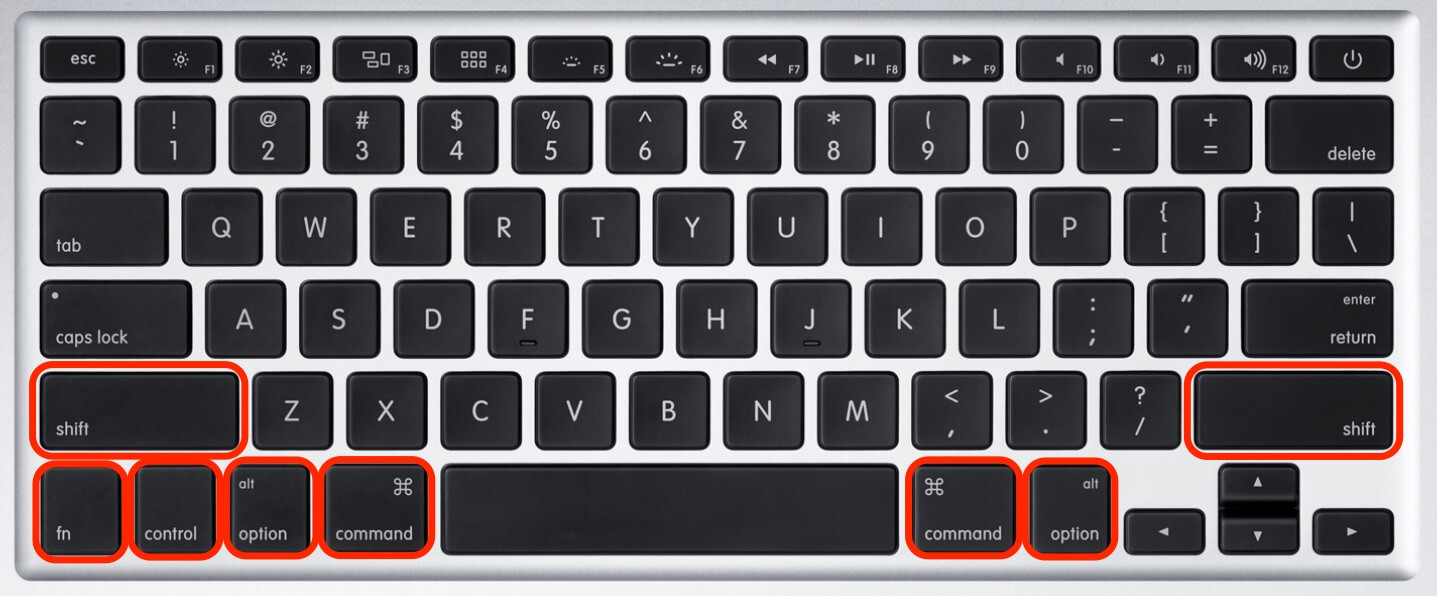
Finder Kısayolları
- Enter Seçili dosyayı veya klasörü yeniden adlandır
- Space Seçilen dosyanın önizlemesini aç
- Shift + Cmd + G Klasöre git ...
- Shift + Cmd + N Yeni klasör Oluştur
- Shift + Cmd + Delete Boş çöp
- Cmd + 1 Simge Görünümü
- Cmd + 2 Liste görünümü
- Cmd + 3 Sütun Görünümü
- Cmd + D Seçili dosya veya klasörü çoğalt
- Cmd + I Bilgi almak
- Cmd + J Seçenekleri gör
- Cmd + N Yeni Finder penceresini aç
- Cmd + T Yeni Bulucu sekmesini aç
- Cmd + [ Geri
- Cmd +] ileri
- Cmd + Delete Çöp kutusuna taşıyın
- Cmd + Yukarı Tuşu Bir klasör yukarı taşı
- Cmd + Aşağı Tuşu Bir klasör aşağı taşı
- Cmd + Option + I Öznitelikleri Denetçisini Göster
- Cmd + Control + N Dosyaları seçiliyken, yeni bir klasör oluşturun ve seçili dosyaları hemen bu klasöre taşıyın
Bilgi için : 0533 638 5316